

作者: Adela D. Louie, 最新更新: 2024年6月21日
你有没有尝试过 截取重要的屏幕截图,却发现您可靠的 Print Screen 按钮无法使用?如果您的 Print Screen 键突然无法使用,请放心,您不是唯一遇到此问题的人。幸运的是,解决问题可能比您预期的要简单。
本文旨在提供解决与 打印屏幕不工作。如果您遇到键盘无响应或软件故障的问题,这将帮助您解决问题。继续阅读,恢复您轻松捕获屏幕上显示内容的能力!
第 1 部分。打印屏幕不工作的原因第 2 部分。如何在 PC 上捕获屏幕并避免打印屏幕不起作用的问题第 3 部分。如何修复“打印屏幕不工作”问题第 4 部分。常见问题解答结论
由于以下几个常见原因,打印屏幕功能可能无法正常工作:
为了进行故障排除,您可以查看下面针对这些区域的主要解决方案,并尝试更新驱动程序,调整设置或使用其他屏幕截图方法。
FoneDog 屏幕录像机 是一款用于在 PC 上截取屏幕的顶级工具,非常适合避免 Print Screen 问题。它提供用户友好的界面并支持各种录制模式,包括全屏、特定窗口或自定义区域。
使用 FoneDog,用户可以同时捕获高质量的视频和音频,确保详细记录,而不受传统 Print Screen 功能的限制。该软件的适应性和用户友好界面使其成为普通用户和专业人士的非常有效的解决方案。
免费下载
对于Windows
免费下载
对于普通 Mac
免费下载
对于 M1、M2、M3
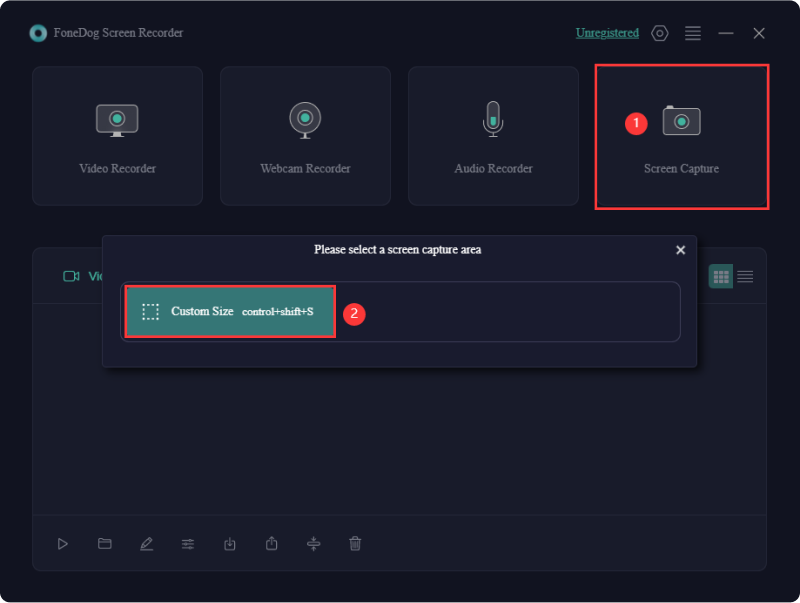
想要轻松截取和分享屏幕的人经常会遇到 Windows 上打印屏幕功能失败的问题。此问题可能意外出现,阻碍了 采取截图,这会影响沟通和故障排除工作。本节提供各种解决方案来解决打印屏幕不工作的问题。继续阅读以了解更多信息!
关闭后台运行的程序是解决 Windows 上的打印屏幕问题的有效策略。屏幕捕获功能与其他活动应用程序之间的冲突可能会阻止打印屏幕功能正常工作。通过关闭不必要的程序,您可以最大限度地减少冲突并提高成功捕获屏幕截图的可能性。
这种简单而有效的方法有助于识别潜在的干扰源,使用户能够查明并解决可能破坏打印屏幕功能的后台进程相关的问题。
有时,Windows 10 中的屏幕截图无法正常工作,这可能是由于“群“正在激活。如果“Prt Screen”键没有响应,请检查您的键盘。如果您找到“F-lock”键,请按下它,然后尝试再次使用此“Prt Screen”键。如果这解决了问题,则“F-lock”是意外启用的,您现在应该能够捕获屏幕截图而不会出现任何其他问题。
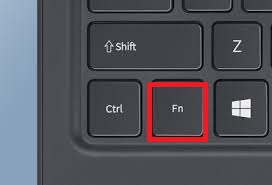
解决 Windows 上的 Print Screen 问题的一个有用方法是清洁键盘。按键下的灰尘或碎屑会妨碍 Print Screen 键的操作。通过确保键盘没有物理障碍物,您可以增强按键响应能力并有效解决影响 Print Screen 功能的任何机械问题。
解决 Windows 上的打印屏幕问题的一个直接方法是完全重启设备。重启可以有效修复可能阻止打印屏幕功能的根本问题。它可以重置系统进程、清除临时故障并重新初始化驱动程序,使其成为快速有效的故障排除步骤。通过重启设备,您可以刷新它并使打印屏幕键正常运行。
为确保 Print Screen 键正常运行,请在 Windows 设置中启用其关联的快捷方式。如果该键没有响应,请按照以下步骤检查并启用 Print Screen 快捷方式:
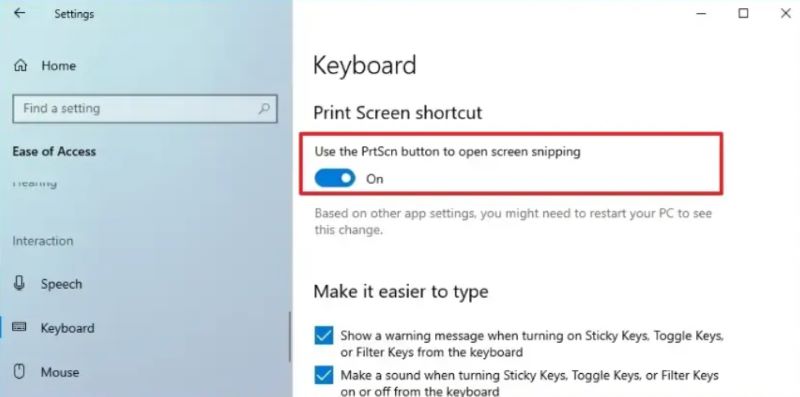
在 Windows 上排除打印屏幕问题时,请检查键盘的物理状况。确保按键正确对齐且没有损坏,以免影响打印屏幕键的功能。考虑维修以解决发现的任何问题。
如果尝试上述解决方案后 Windows 中的“打印屏幕”按钮仍不起作用,请考虑更新键盘驱动程序。请按以下步骤操作:
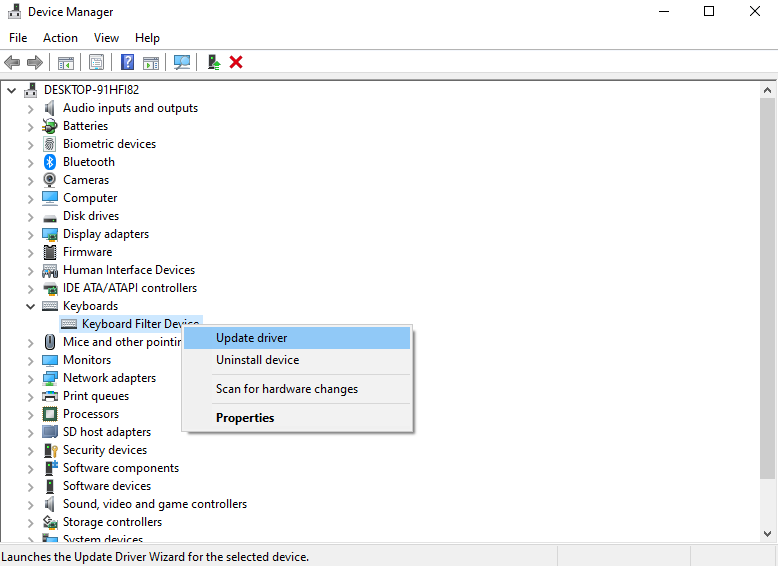
如果 Print Screen 键无法操作,您可以尝试将其与其他键组合以尝试捕获屏幕截图:
更新操作系统是解决 Windows 上的截屏问题的可行解决方案。较旧的 Windows 版本可能缺少必要的补丁和修复,从而导致截屏问题。
定期更新 Windows 可确保获得最新的修复和兼容性改进,从而解决打印屏幕问题。利用内置的 Windows 更新功能来维护系统的最新版本可促进所有功能的顺利运行,包括可靠的打印屏幕功能。
在排除 Windows 打印屏幕问题时,请确保按下了正确的键。有时,用户会忽略这个基本步骤,并错误地认为打印屏幕键有问题。确认标有“PrtSc键“ 也许 ”PrtScn则” 可确保准确截取屏幕截图。如果问题仍然存在,请探索其他解决方案,例如调整键盘设置,甚至尝试不同的按键组合。
由于键盘配置、驱动程序版本、系统设置或活动软件的差异,Print Screen 可能在一台计算机上有效,但在另一台计算机上无效。硬件问题或特定的安全设置也可能导致计算机之间的这种差异。
是的,损坏的用户配置文件会导致系统不一致,从而影响打印屏幕功能。创建新的用户配置文件可以解决此问题,恢复打印屏幕按钮的正常功能。
否,Print Screen 功能不需要任何软件,因为该功能内置于操作系统中。不过,FoneDog Screen Recorder 等屏幕捕获应用程序提供了高级功能和可自定义的选项,可用于录制和编辑屏幕截图。
人们也读如何在三星笔记本电脑上截图 [8 个简单方法]快速指南:如何在戴尔笔记本电脑或台式机上进行屏幕截图
记住,理解 打印屏幕不工作 问题以及确实实施适当的解决方案可确保更顺畅的屏幕捕获体验,从而有效地提高工作效率和沟通能力。处理打印屏幕问题可能令人沮丧,但故障排除技术可能会有很大帮助。祝您解决问题!
发表评论
评论
热门文章
/
有趣乏味
/
简单困难
谢谢! 这是您的选择:
Excellent
评分: 4.8 / 5 (基于 66 评级)